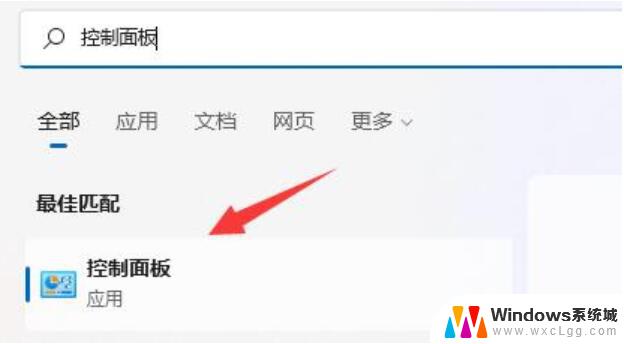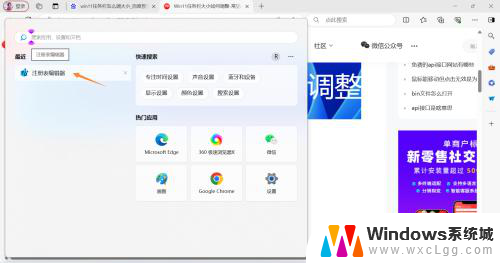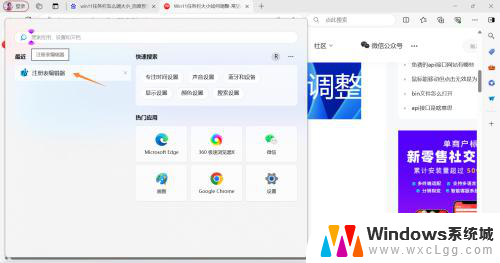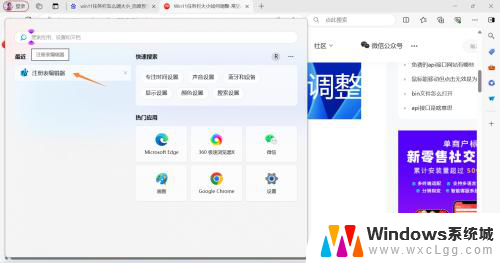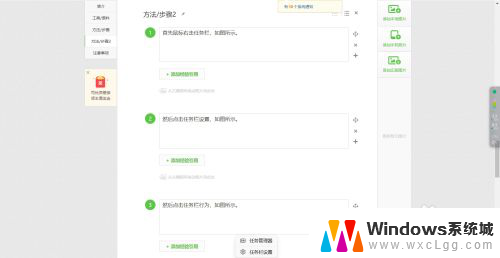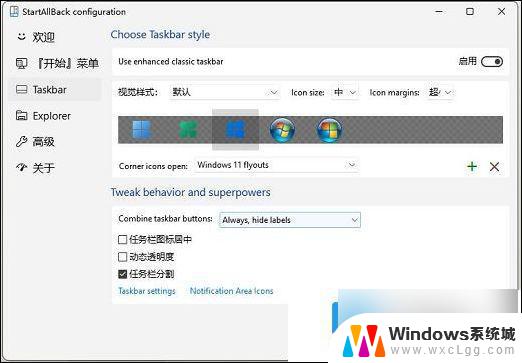win11最下面的任务栏卡死 Win11任务栏卡死解决方法
最近有很多Win11用户反映在使用过程中遇到了任务栏卡死的问题,这不仅影响了用户的操作体验,也给工作和学习带来了诸多不便,而针对Win11任务栏卡死的情况,我们可以通过一些简单的解决方法来解决这一问题,让我们的电脑重新恢复正常运行。接下来我们将介绍一些解决Win11任务栏卡死问题的方法,希望能帮助到遇到这一问题的用户。

1、Ctrl+Alt+Del打开任务管理器,选择“更多详细信息”。
2、点击“文件”选择“运行新任务”,在“打开”栏输入“cmd”。
3、复制粘贴“reg delete HKCu \ software \ Microsoft \ Windows \当前版本\ iris service/f&& shutdown-r-t 0”并点击回车,重启后电脑将恢复正常。原则是卸载最近更新的补丁。

1、ctrl+alt+del-打开任务管理器。
2、点击文件-新建任务-进入control.exe,进入-打开控制面板。
3、只需将日期更改为9月4日或更晚,然后重新启动问题。

1、打开任务管理器,菜单栏文件-运行新任务。进入control.exe,并打开控制面板。
2、系统和安全-安全和维护-恢复-启动系统恢复,选择一个正常的进行恢复。
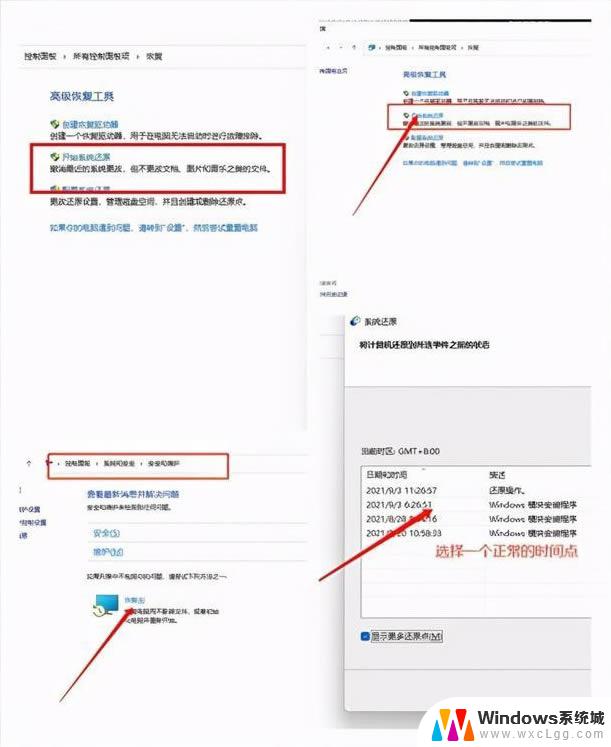
打开任务管理器,运行新任务。进入控制打开控制面板,查找日期和时间设置,将时间服务服务器的地址更改为ntp.ntsc.ac.cn,然后重新启动计算机。
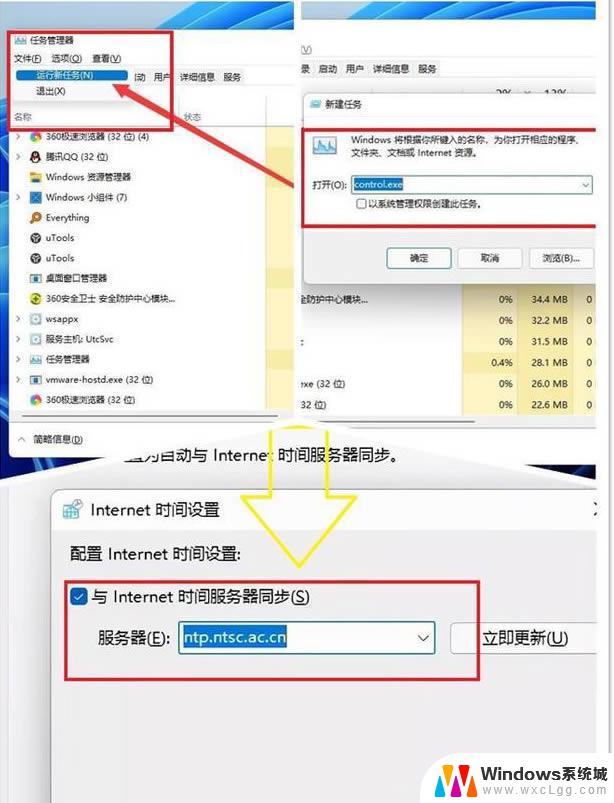
以上就是win11最下面的任务栏卡死的全部内容,如果有遇到这种情况,那么你就可以根据小编的操作来进行解决,非常的简单快速,一步到位。